電卓の使用方法
Windows付属の電卓について解説します。
起動方法
キーボードの操作で起動するならば、Win + Rを押下して[calc]とファイル名を指定して実行するのが簡単です。
電卓の種類
| 種類 | 外観 |
|---|---|
| 普通の電卓 (Standard mode) | 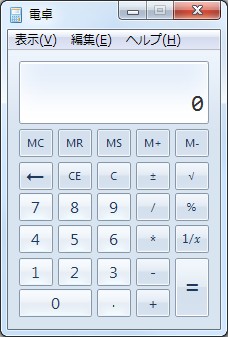 |
| 関数電卓 (Scientific mode) | 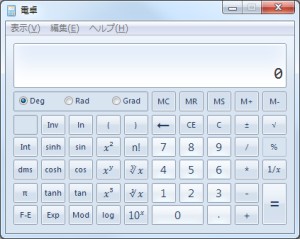 |
| プログラマ電卓 (Programmer mode) | 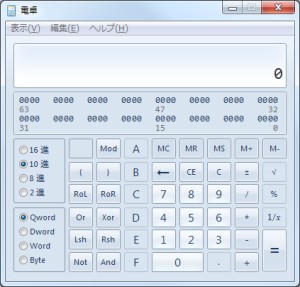 |
| 統計電卓 (Statistics mode) | 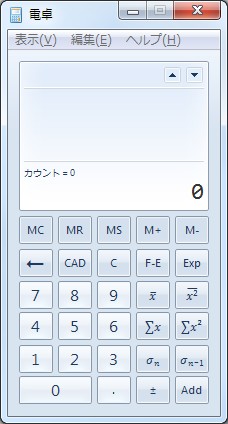 |
ボタン
| ボタン | 機能 |
|---|---|
| MC | メモリの中の数値を消去する。 |
| MR | メモリの中の数値を呼び出す。(呼び出した数値は、メモリの中に残る) |
| MS | 表示されている数値を、メモリに格納する。 |
| M+ | 表示されている数値を、既にメモリの中にある任意の数値に追加するが、2つの数値の合計数は表示しない。 |
| CE | 表示されている数値を、消去する。 |
| C | 現在の計算結果を消去する。 |
| +/- | 表示されている数値の正負の符号を反転する。 |
| = | それまでに入力した2つの数値を計算する。(等記号[=]をもう一度クリックすると、前の計算が繰り返される) |
| + | 加算 |
| - | 減算 |
| * | 乗算 |
| / | 除算 |
| % | 乗算の結果を百分率で表示する。
たとえば[50 * 25%]と入力すると、"12.5"と表示される。 百分率を使った演算を行うこともできる。
たとえば[50 + 25% =]と入力すると、"62.5"と表示される。 |
| 1/x | 表示されている数値の、逆数を計算する。 |
| 0-9 | 電卓の表示領域に数値を入れる。 |
| . | 小数点を挿入する。 |
| ボタン | 機能 | 備考 |
|---|---|---|
| A-F | 選択した文字を、値として入力する。 | 使用できるのは、16進モードのときだけ |
| ( | 新しいレベルのかっこを開く。[)]の上のボックスに、現在のかっこのレベルが表示される。 | 最大のレベルは25 |
| ) | 現在のレベルのかっこを閉じる。 | |
| And | ビットごとのAND (論理積) を計算する。 | 入力値が整数ではない場合の、論理演算子の動作は未定義 |
| Or | ビットごとのOR (論理和) を計算する。 | 入力値が整数ではない場合の、論理演算子の動作は未定義 |
| Not | ビットごとのNOT (反転) を計算する。 | 入力値が整数ではない場合の、論理演算子の動作は未定義 |
| Xor | ビットごとのXOR (排他的論理和) を計算する。 | 入力値が整数ではない場合の、論理演算子の動作は未定義 |
| Back | 表示されている数値の、右端の数字を消去する。 | |
| 2進 | 表示されている数値を、2進数に変換する。 | 符号なし2進数の最大値は、64ビットがすべて1にセットされた値 |
| 8進 | 表示されている数値を、8進数に変換する。 | 符号なし8進数の最大値は、64ビットがすべて1にセットされた値 |
| 10進 | 表示されている数値を、10進数に変換する。 | |
| 16進 | 表示されている数値を、16進数に変換する。 | 符号なし16進数の最大値は、64ビットがすべて1にセットされた値 |
| cos | 表示されている数値の、余弦 (cos) を計算する。
|
使用できるのは、10進モードのときだけ |
| sin | 表示されている数値の、正弦 (sin) を計算する。
|
使用できるのは、10進モードのときだけ |
| tan | 表示されている数値の、正接 (tan) を計算する。
|
使用できるのは、10進モードのときだけ |
| Ave | [統計ボックス]ダイアログ ボックスに表示されている数値の、平均値を計算する。
平方の平均を計算するには、[Inv]チェック ボックスをオンにし、[Ave]をクリックする。 |
使用できるのは、最初に[Sta]をクリックした場合だけ |
| Dat | 表示されている数値を[統計ボックス]ダイアログ ボックスに入力する。 | 使用できるのは、最初に[Sta]をクリックした場合だけ |
| Sta | [統計ボックス]ダイアログ ボックスが表示され、[Ave]、[Sum]、[s]、および[Dat]がアクティブになる。 | |
| Sum | [統計ボックス]ダイアログ ボックスに表示されている数値の、合計を計算する。
平方の合計を計算するには、[Inv]チェック ボックスをオンにし、[Sum]をクリックする。 |
使用できるのは、最初に[Sta]をクリックした場合だけ |
| Deg | 10進モードのときに、入力された三角関数の角度の単位を、度にする。 | |
| Rad | 10進モードのときに、入力された三角関数の角度の単位を、ラジアンにする。 | |
| Grad | 10進モードのときに、入力された三角関数の角度の単位を、グラジアンにする。 | |
| dms | 表示されている数値を10進数の度表示と見なし、[度 - 分 - 秒]の形式に変換する。
表示されている数値を[度 - 分 - 秒]の形式と見なし10進数の度表示に変換するには、[Inv]チェック ボックスをオンにし、[dms]をクリックする。 |
使用できるのは、10進モードのときだけ |
| Exp | 指数表記で数値を入力できるようにする。 | 使用できるのは、10進モードのときだけ
|
| F-E | 指数表記と普通の表記法を切り替える。ただし10の32乗より大きい数値は、常に指数表記になる。 | 使用できるのは、10進モードのときだけ |
| Hyp | [sin]、[cos]、および[tan]の双曲線関数を設定する。計算が終わると、双曲線関数の設定は自動的に無効になる。 | |
| Int | 10進数の整数部を表示する。
10進数の小数部を表示するには、[Inv]チェック ボックスをオンにし、[Int]をクリックする。 |
|
| Inv | [sin]、[cos]、[tan]、[PI]、[x^y]、[x^2]、[x^3]、[ln]、[log]、[Ave]、[Sum]、および[s]の逆関数を設定する。計算が終わると、逆関数の指定は自動的に無効になる。 | |
| ln | 自然対数 (底e) を計算する。
eのx乗 (xは現在の数値) を計算するには、[Inv]チェック ボックスをオンにし、[ln]をクリックする。 |
|
| log | 常用対数 (底10) を計算する。
10のx乗を計算するには、[Inv]チェック ボックスをオンにし、[log]をクリックする。 |
|
| Lsh | ビットを左へシフトする。
右へシフトするには、
|
入力値が整数ではない場合の論理演算子の動作は未定義 |
| Mod | x/yの余りを表示する。
このボタンは二項演算子として使用する。たとえば、5/3の余りを計算するには、[5]、[Mod]、[3]、[=]を順にクリックする。答えは"2"と表示される。 |
|
| n! | 表示されている数値の、階乗を計算する。 | |
| s | 母数-1で標準偏差を計算する。(つまり標本標準偏差)
母数nで標準偏差を計算するには、[Inv]チェック ボックスをオンにし、[s]をクリックする。 |
使用できるのは、最初に[Sta]をクリックした場合だけ |
| sqrt | 表示されている数値の平方根を計算する。 | |
| x^2 | 表示されている数値の平方を計算する。
平方根を計算するには、[Inv]チェック ボックスをオンにし、[x^2]をクリックする。 |
|
| x^3 | 表示されている数値の立方を計算する。
立方根を計算するには、[Inv]チェック ボックスをオンにし、[x^3]をクリックする。 |
|
| x^y | xのy乗を計算する。このボタンは2項演算子として使用する。
たとえば2の4乗を計算するには、[2 x^y 4 =]をクリックする。すると、答えが16になる。 xのy乗根を計算するには、[Inv]チェック ボックスをオンにし、[x^y]をクリックする。 |
|
| PI | πの値 (3.1415...) を表示する。
2π (6.28...) を表示するには、[Inv]チェック ボックスをオンにし、[PI]をクリックする。 |
使用できるのは、10進モードのときだけ |
ショートカットキー
| 電卓の種類 | キー |
|---|---|
| 普通の電卓 | Alt + 1 |
| 関数電卓 | Alt + 2 |
| プログラマ電卓 | Alt + 3 |
| 統計電卓 | Alt + 4 |
| 表示内容 | キー |
|---|---|
| 基本 | Ctrl + F4 |
| 単位の変換 | Ctrl + U |
| 日付の計算 | Ctrl + E |
| 目的 | キー |
|---|---|
| 計算履歴をオンまたはオフにする | Ctrl + H |
| 日付の計算およびワークシートを計算または解決する | Alt + C |
| 電卓のヘルプを開く | F1 |
| [M-]ボタンを押す | Ctrl + Q |
| [M+]ボタンを押す | Ctrl + P |
| [MS]ボタンを押す | Ctrl + M |
| [MR]ボタンを押す | Ctrl + R |
| [MC]ボタンを押す | Ctrl + L |
| [%]ボタンを押す | % |
| [+/-]ボタンを押す | F9 |
| [/]ボタンを押す | / |
| [*]ボタンを押す | * |
| [+]ボタンを押す | + |
| [-]ボタンを押す | - |
| [1/×]ボタンを押す | R |
| 平方根ボタンを押す | @ |
| 数字ボタン (0~9) を押す | 0-9 |
| [=]ボタンを押す | = |
| [.](小数点) ボタンを押す | . |
| バックスペース ボタン (←) を押す | BackSpace |
| [C]ボタンを押す | Esc |
| [CE]ボタンを押す | Del |
| 計算履歴をクリアする | Ctrl + Shift + D |
| 計算履歴を編集する | F2 |
| 計算履歴を上に移動する | ↑ |
| 計算履歴を下に移動する | ↓ |
| 計算履歴の編集を取り消す | Esc |
| 計算履歴の編集後に再計算を実行する | Enter |
関数電卓 (Scientific)
| 目的 | キー |
|---|---|
| [Deg]を選択する | F3 |
| [Rad]を選択する | F4 |
| [Grad]を選択する | F5 |
| [Inv]ボタンを押す | I |
| [Mod]ボタンを押す | D |
| [sinh]ボタンを押す | Ctrl + S |
| [cosh]ボタンを押す | Ctrl + O |
| [tanh]ボタンを押す | Ctrl + T |
| [(]ボタンを押す | ( |
| [)]ボタンを押す | ) |
| [ln]ボタンを押す | N |
| [Int]ボタンを押す | ; |
| [sin]ボタンを押す | S |
| [cos]ボタンを押す | O |
| [tan]ボタンを押す | T |
| [dms]ボタンを押す | M |
| [パイ]ボタンを押す | P |
| [F-E]ボタンを押す | V |
| [Exp]ボタンを押す | X |
| [x^2]ボタンを押す | Q |
| [x^y]ボタンを押す | Y |
| [x^3]ボタンを押す | # |
| [log]ボタンを押す | L |
| [n!]ボタンを押す | ! |
| [y√x]ボタンを押す | Ctrl + Y |
| [3√x]ボタンを押す | Ctrl + B |
| [10x]ボタンを押す | Ctrl + G |
プログラマ電卓 (Programmer)
| 目的 | キー |
|---|---|
| [16進]を選択する | F5 |
| [10進]を選択する | F6 |
| [8進]を選択する | F7 |
| [2進]を選択する | F8 |
| [Qword]を選択する | F12 |
| [Dword]を選択する | F2 |
| [Word]を選択する | F3 |
| [Byte]を選択する | F4 |
| [RoR]ボタンを押す | K |
| [RoL]ボタンを押す | J |
| [Lsh]ボタンを押す | < |
| [Rsh]ボタンを押す | > |
| [Mod]ボタンを押す | % |
| [(]ボタンを押す | ( |
| [)]ボタンを押す | ) |
| [Or]ボタンを押す | | |
| [Xor]ボタンを押す | ^ |
| [Not]ボタンを押す | ~ |
| [And]ボタンを押す | & |
| [A]~[F]ボタンを押す | A ~ F |
| ビット値を切り替える | Space |
統計電卓 (Statistics)
| 目的 | キー |
|---|---|
| 平均ボタンを押す | A |
| 平方平均ボタンを押す | Ctrl + A |
| 合計ボタンを押す | S |
| 平方和ボタンを押す | Ctrl + S |
| 標準偏差ボタンを押す | T |
| 標準偏差の逆関数ボタンを押す | Ctrl + T |
| すべてクリアボタンを押す | D |
トラブル対処法
キーボードから入力できない
1や2キーによる数字の入力や、ESCによるクリアができなくなったときには、アプリケーションを再起動してみます。
参考
- 電卓 - Microsoft Windows
単位の変換から住宅ローンまで計算できる Windows 7(ウィンドウズ セブン)の電卓 | マイクロソフト ユーモール